- โปรแกรมฟรี EaseUS
- Data Recovery Wizard Free
- Todo Backup Free
- Partition Master Free
หน้าสารบัญ
อัปเดตเมื่อ Jul 09, 2025
เนื้อหาหน้า:

"สวัสดี ฉันไม่สามารถเปิดไดรฟ์ USB บนคอมพิวเตอร์ที่ใช้ Windows 10 ได้ อย่างไรก็ตาม ไดรฟ์นี้สามารถเปิดได้ดีบนพีซีที่ใช้ Windows Vista และฉันสามารถเข้าถึงไฟล์ทั้งหมดได้ ไดรฟ์ USB ได้รับการฟอร์แมตเป็น FAT32 เหตุใดจึงไม่สามารถเปิดบน Windows 10 ได้ โปรดช่วยด้วย"
หากคุณพบปัญหา "ไม่สามารถเปิดไฟล์ฟอร์แมต FAT32" ที่คล้ายกัน คุณมาถูกที่แล้ว บทความนี้จะแนะนำคุณว่าทำไมคอมพิวเตอร์ Windows 10 ของคุณถึงไม่สามารถเปิดไดรฟ์ USB FAT32 ได้ และวิธีแก้ไขปัญหาที่เป็นไปได้ นอกจากนี้ เรายังขอแนะนำเครื่องมือของบุคคลที่สาม (EaseUS Partition Master) ที่คุณสามารถใช้เพื่อฟอร์แมต FAT32 ได้
รูปแบบ FAT32 ไม่สามารถเปิดได้? ทำไม?
สาเหตุแรกที่คุณอาจไม่สามารถเปิดไฟล์รูปแบบ FAT32 ได้คือเมื่อพาร์ติชันที่คุณต้องการใช้มีขนาดใหญ่กว่า 32GB นั่นเป็นเพราะ Microsoft ได้จำกัดขนาดไฟล์สูงสุดของไดรฟ์ FAT32 ไว้ที่ 32GB หากคุณลองเปิดไฟล์ที่มีขนาดใหญ่กว่านั้น คุณจะพบข้อผิดพลาด "ไม่สามารถเปิดได้"
นอกจากนี้ หากคุณลองใช้ File Explorer เพื่อฟอร์แมตพาร์ติชัน คุณจะไม่เห็นตัวเลือกสำหรับ FAT32 ในทางกลับกัน การฟอร์แมตฮาร์ดไดรฟ์โดยใช้ Diskpart จะแสดงข้อผิดพลาด: "ขนาดของไดรฟ์ใหญ่เกินไป" ประการที่สอง คุณอาจไม่สามารถเปิด FAT32 บนคอมพิวเตอร์ Windows 10 ได้ เนื่องจากไม่ใช่พาร์ติชันหลักแรกบนไดรฟ์แบบถอดได้ของคุณ
เนื่องจาก Windows 10 ไม่รู้จักพาร์ติชันหลักใดๆ นอกจากพาร์ติชันแรก จึงไม่สามารถแบ่งพาร์ติชันได้ สุดท้าย คุณอาจไม่สามารถเปิด FAT32 บน Windows ได้เนื่องจากไดรฟ์แบบถอดได้มีการป้องกันการเขียน ซึ่งหมายความว่าไดรฟ์เป็นแบบอ่านอย่างเดียวและไม่อนุญาตให้คุณทำการเปลี่ยนแปลงผ่านการเขียนหรือการฟอร์แมต
จะแก้ไข "ตัวเลือก FAT32 ไม่พร้อมใช้งาน" ได้อย่างไร?
แม้ว่าจะไม่สามารถเปิดไฟล์รูปแบบ FAT32 ได้ภายใต้สถานการณ์ปกติ แต่มีตัวเลือกในการฟอร์แมตดิสก์บนคอมพิวเตอร์ของคุณ ด้านล่างนี้เป็นตัวเลือกที่ดีที่สุดในการฟอร์แมต FAT32:
มาหารือกันอย่างละเอียดถึงแต่ละวิธี อย่าลืมแบ่งปันรายการเครื่องมือจัดรูปแบบ FAT32 ที่น่าทึ่งนี้เพื่อช่วยเพื่อนออนไลน์ของคุณให้สามารถกำจัดปัญหานี้ได้สำเร็จ:
วิธีที่ 1. ฟอร์แมต FAT32 ด้วย EaseUS Partition Master
วิธีที่ดีที่สุดวิธีหนึ่งในการฟอร์แมต FAT32 คือการใช้ซอฟต์แวร์ของบริษัทอื่น EaseUS Partition Master เป็นหนึ่งในซอฟต์แวร์ที่เราขอแนะนำอย่างยิ่ง เครื่องมือนี้ใช้งานง่ายและรองรับการแบ่งพาร์ติชั่นไดรฟ์บน Windows 10/8.1/8/7/XP/Vista ซอฟต์แวร์เวอร์ชันฟรีให้คุณเข้าถึงฟีเจอร์ขั้นสูงมากมายเมื่อเทียบกับเครื่องมือของบริษัทอื่น
EaseUS Partition Master ช่วยให้คุณฟอร์แมตไดรฟ์จัดเก็บข้อมูลขนาดเล็กและขนาดใหญ่เป็น FAT32 ได้ ซึ่งรวมถึงไดรฟ์ USB, การ์ด SD, ไดรฟ์ภายนอก และ HDD/SDD ซอฟต์แวร์นี้ช่วยให้คุณแปลงพาร์ติชันบน Windows จาก NTFS เป็น FAT32 และในทางกลับกัน
คุณสมบัติของ EaseUS Partition Master
นอกจากการฟอร์แมต FAT32 แล้วซอฟต์แวร์นี้ยังช่วยให้คุณ:
- ขยายพาร์ติชันระบบ
- สร้างหรือลบพาร์ติชัน
- รวมพาร์ติชั่น
- ปรับขนาด/ย้ายพาร์ติชั่น
- แปลง MBR เป็น GPT และในทางกลับกัน
- โคลนพาร์ติชั่นระบบ
สองวิธีในการฟอร์แมต FAT32 โดยใช้ EaseUS Partition Master
คุณสามารถฟอร์แมต FAT32 ได้ด้วยวิธีต่อไปนี้:
1. ฟอร์แมต FAT32 โดยตรง
EaseUS Partition Master มีฟีเจอร์ฟอร์แมตโดยตรงที่ช่วยให้คุณฟอร์แมตไดรฟ์เป็น FAT32 ได้อย่างง่ายดาย นอกจากจะฟอร์แมตเป็น FAT32 แล้ว วิธีนี้ยังช่วยให้คุณแปลงไดรฟ์เป็น NTFS, EXT2, EXT3 และ ReFS ได้อีกด้วย ซึ่งเป็นกระบวนการที่ง่ายและปลอดภัย โดยไม่มีความเสี่ยงที่ข้อมูลจะสูญหาย
คุณเพียงแค่ต้องดาวน์โหลดและติดตั้ง EaseUS Partition Master เวอร์ชันฟรีบนคอมพิวเตอร์ของคุณเพื่อเริ่มต้นใช้งาน หากคุณประสบปัญหาใดๆ คุณสามารถทำตามขั้นตอนด้านล่าง:
ขั้นตอนที่ 1. เปิด EaseUS Partition Master คลิกขวาที่พาร์ติชันที่คุณต้องการฟอร์แมต และเลือก "ฟอร์แมต"
ขั้นตอนที่ 2 ในหน้าต่างใหม่ ให้ป้อนป้ายพาร์ติชั่น เลือกระบบไฟล์ FAT32/EXT2/EXT3/EXT4 และตั้งค่าขนาดคลัสเตอร์ตามความต้องการของคุณ จากนั้นคลิก "ตกลง"
ขั้นตอนที่ 3 จากนั้นคุณจะเห็นหน้าต่างคำเตือน คลิกที่ "ใช่" เพื่อดำเนินการต่อ
ขั้นตอนที่ 4 คลิกปุ่ม "Execute 1 Task(s)" ที่มุมบนซ้ายเพื่อตรวจสอบการเปลี่ยนแปลง จากนั้นคลิก "Apply" เพื่อเริ่มฟอร์แมตพาร์ติชันเป็น FAT32/EXT2/EXT3/EXT4
2. ขยายพาร์ติชัน FAT32
ด้วยคุณสมบัติ "จัดสรรพื้นที่" EaseUS Partition Master จะช่วยให้คุณขยายไดรฟ์ระบบได้อย่างราบรื่น หากคุณมีไดรฟ์ระบบที่ทำงานบน FAT32 คุณสามารถขยายพาร์ติชันเพื่อครอบคลุมพื้นที่ว่างที่ไม่ได้รับการจัดสรรหรือไม่ได้ใช้บนไดรฟ์อื่นได้ จากนั้นระบบจะฟอร์แมตพื้นที่ดังกล่าวเป็น FAT32
เราจะให้ขั้นตอนสำหรับวิธีนี้ซึ่งก็ง่ายต่อการปฏิบัติตามแก่คุณ
ขั้นตอนที่ 1. เรียกใช้ EaseUS Partition Master คลิกขวาที่พาร์ติชันฮาร์ดไดรฟ์ที่คุณต้องการฟอร์แมต และเลือก "ฟอร์แมต"

ขั้นตอนที่ 2 ในหน้าต่างใหม่ ให้ตั้งค่าป้ายพาร์ติชั่น, ระบบไฟล์ (NTFS/FAT32/EXT2/EXT3/EXT4/exFAT) และขนาดคลัสเตอร์สำหรับพาร์ติชั่นที่จะฟอร์แมต จากนั้นคลิก "ตกลง"

ขั้นตอนที่ 3 จากนั้นคุณจะเห็นหน้าต่างคำเตือน คลิกที่ "ใช่" เพื่อดำเนินการต่อ

ขั้นตอนที่ 4 คลิกปุ่ม "Execute 1 Task(s)" เพื่อตรวจสอบการเปลี่ยนแปลง จากนั้นคลิก "Apply" เพื่อเริ่มฟอร์แมตพาร์ติชันบนฮาร์ดไดรฟ์ของคุณ

วิธีที่ 2. ฟอร์แมต FAT32 โดยเรียกใช้ CMD
เครื่องมืออื่นที่คุณสามารถลองใช้ได้คือการใช้ Command Prompt หรือที่เรียกว่า CMD คุณสามารถฟอร์แมตไดรฟ์ FAT32 โดยใช้ CMD ได้ตามขั้นตอนต่อไปนี้:
ขั้นตอนที่ 1. เสียบไดรฟ์ USB เข้ากับพีซีของคุณ
ขั้นตอนที่ 2. กดปุ่มโลโก้ Windows และพิมพ์ " cmd " ในแถบค้นหาเพื่อเปิด Command Prompt
ขั้นตอนที่ 3 คลิก "เรียกใช้ในฐานะผู้ดูแลระบบ" ในผลลัพธ์การค้นหา
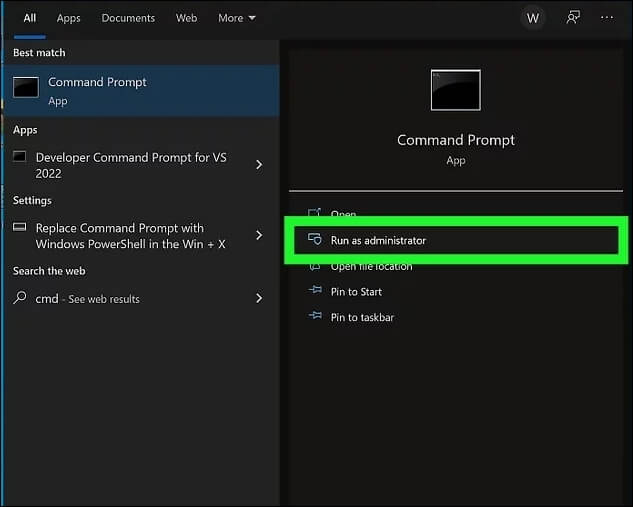
ขั้นตอนที่ 4 เมื่อ Command Prompt เปิดขึ้น ให้พิมพ์ " diskpart" ในหน้าต่างคำสั่งแล้วกดปุ่ม Enter ขั้นตอนนี้จะเปิด Disk Utility

ขั้นตอนที่ 5 จากนั้นพิมพ์ " list disk" แล้วกด Enter จากนั้นคุณจะยืนยันชื่อไดรฟ์ USB ที่ระบุไว้

ขั้นตอนที่ 6 พิมพ์ " select disk [ชื่อดิสก์]" เพื่อเลือกไดรฟ์ USB ที่คุณต้องการฟอร์แมต จากนั้นกด Enter

ขั้นตอนที่ 7 พิมพ์ " clean " แล้วกดปุ่ม Enter รอสักครู่ขณะที่พรอมต์คำสั่งฟอร์แมตไดรฟ์ เมื่อเสร็จแล้ว คุณจะเห็น: " DiskPart succeeded in cleaning the disk "

ขั้นตอนที่ 8. จากนั้นพิมพ์ " สร้างพาร์ติชันหลัก " กด Enter สำคัญ.
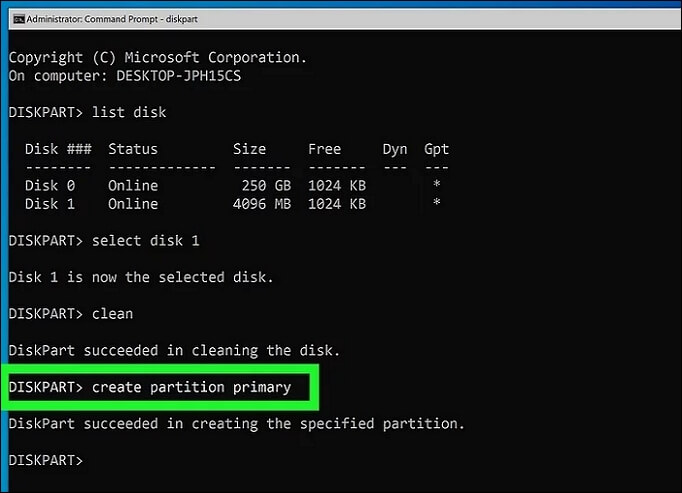
ขั้นตอนที่ 9 หากต้องการฟอร์แมตไดรฟ์ USB เป็น NTFS ให้พิมพ์ " format fs=ntfs " กด Enter

ขั้นตอนที่ 10 เมื่อฟอร์แมตไดรฟ์ของคุณเรียบร้อยแล้ว ให้พิมพ์ " exit " และกดปุ่ม Enter เพื่อปิดกระบวนการ ไดรฟ์ USB ของคุณก็สามารถเปิดบน Windows 10 ได้

#เครื่องมือฟอร์แมต FAT32 #ฟรี #CMD
วิธีที่ 3. ฟอร์แมต FAT32 ผ่านการจัดการดิสก์
หากคุณพบปัญหาในการฟอร์แมตไดรฟ์ USB โดยใช้ Command Prompt มีตัวเลือกให้ใช้ Disk Management ข้อกำหนดเพียงอย่างเดียวคือไดรฟ์ USB ต้องมีความจุไม่เกิน 32GB ใช้ขั้นตอนต่อไปนี้เพื่อใช้ Disk Management:
ขั้นตอนที่ 1. เปิด File Explorer บนคอมพิวเตอร์ของคุณ
ขั้นตอนที่ 2 คลิกขวาที่ "พีซีนี้ " และเลือก "จัดการ"

ขั้นตอนที่ 3 ในหน้าต่างถัดไป คลิกที่ "การจัดการดิสก์ " ภายใต้ที่จัดเก็บข้อมูล

ขั้นตอนที่ 4 ค้นหาไดรฟ์ USB ของคุณแล้วคลิกขวาที่ไดรฟ์นั้น เลือก "ฟอร์แมต"

ขั้นตอนที่ 5. เปลี่ยนระบบไฟล์ USB เป็น FAT32

ขั้นตอนที่ 6 ทำเครื่องหมายในช่อง "ดำเนินการฟอร์แมตด่วน " และคลิก "ตกลง " ตอนนี้ไดรฟ์ของคุณจะถูกฟอร์แมตเป็น FAT32 และเปิดขึ้นบนคอมพิวเตอร์ของคุณ
#ฟอร์แมตเตอร์ FAT32 #การจัดการดิสก์ #Windows
เกี่ยวกับ FAT32
File Allocation Table 32 (FAT32) เป็นระบบจัดเก็บไฟล์ที่ใช้ในอุปกรณ์ที่จัดเก็บข้อมูลได้สูงสุดถึง 32GB ระบบไฟล์นี้เปิดตัวครั้งแรกในปี 1977 และปัจจุบันรองรับระบบปฏิบัติการทั้งหมด รวมถึง Windows, Mac และ Linux นอกจากนี้ยังรองรับอุปกรณ์พกพาอีกด้วย
เนื่องจาก FAT32 สามารถใช้งานร่วมกับอุปกรณ์ต่างๆ ได้ จึงถือเป็นรูปแบบที่เชื่อถือได้มากกว่าในการแชร์ไฟล์ระหว่างคอมพิวเตอร์ ดังนั้นการ์ด SD และไดรฟ์ USB ทั้งหมดจึงใช้รูปแบบ FAT32 ข้อเสียที่สำคัญของ FAT32 คือไม่เข้ากันได้กับไดรฟ์จัดเก็บข้อมูลที่มีพื้นที่จัดเก็บขนาดใหญ่กว่า นอกจากนี้ยังไม่สามารถจัดเก็บไฟล์แต่ละไฟล์ที่มีขนาดใหญ่กว่า 4GB ได้อีกด้วย
อย่างไรก็ตาม ระบบไฟล์ยังคงเข้ากันได้กับอุปกรณ์เพิ่มเติม ได้แก่:
- วินโดวส์ 98
- กล้องวงจรปิด
- เครื่องเล่นเกมคอนโซล
- สมาร์ทโฟน
- กล้องดิจิตอล
ฟังก์ชันการบีบอัดข้อมูลในตัวไม่สามารถใช้งานได้ใน FAT32 ระบบไฟล์ สามารถทำงานกับพาร์ติชันที่มีขนาดพื้นที่จัดเก็บรวมสูงสุด 16TB นอกจากนี้ สิ่งสำคัญที่ต้องทราบคือคอมพิวเตอร์ Windows 10 ไม่สามารถฟอร์แมตไดรฟ์โดยใช้ระบบไฟล์ FAT32 ได้ นอกจาก FAT32 แล้ว ระบบไฟล์มาตรฐานอื่นๆ ยังได้แก่ NTFS และ exFAT
NTFS เหมาะกับระบบปฏิบัติการล่าสุด ในขณะที่ exFAT เหมาะที่สุดสำหรับอุปกรณ์ที่มีหน่วยความจำและพลังงานต่ำ แผนภูมิด้านล่างเปรียบเทียบระบบไฟล์ทั้งสามระบบ
แชทเปรียบเทียบ FAT32, exFAT และ NTFS
| FAT32 | เอ็กแฟต | เอ็นทีเอฟเอส |
|---|---|---|
| -ใช้งานได้กับอุปกรณ์ต่างๆ เช่น Windows, Mac และ Linux | -ทำงานได้ดีบนคอมพิวเตอร์ Windows 10/8/7 | -ทำงานได้ดีบนคอมพิวเตอร์ Windows 10/8/7 |
| - ถูกใช้ครั้งแรกบนอุปกรณ์ Windows 95 | - ถูกใช้ครั้งแรกบน Windows XP และ Vista | - ถูกใช้ครั้งแรกบนอุปกรณ์ Windows NT |
| -ไม่จำเป็นต้องมีการกำหนดค่าเพิ่มเติมเพื่อทำงานบน Mac | - คุณจะต้องมีการกำหนดค่าเพิ่มเติมเพื่อใช้งานบน Mac OS X และ Linux | -เข้าถึงได้แบบอ่านอย่างเดียวบน Mac และ Linux (บางเวอร์ชัน) |
| รองรับขนาดพาร์ติชั่นสูงสุด 8TB และขนาดไฟล์ 4GB | -ไม่มีข้อจำกัดเกี่ยวกับขนาดพาร์ติชั่นและขนาดไฟล์ | -ไม่มีข้อจำกัดเกี่ยวกับขนาดพาร์ติชั่นและขนาดไฟล์ |
| - ถือเป็นระบบไฟล์ประเภทเก่าและขาดประสิทธิภาพเหมือน NTFS | - ถือเป็นการทดแทน FAT32 และใช้งานได้กับอุปกรณ์ส่วนใหญ่ | -เป็นระบบไฟล์ที่ทันสมัยที่ใช้ในอุปกรณ์ Windows รุ่นล่าสุด |
หากคุณสนใจตัวแปลง FAT32 คุณสามารถอ่านบทความต่อไปนี้ได้:
ดาวน์โหลดโปรแกรมแปลง FAT32 ที่ดีที่สุดฟรี [ทดลองใช้แล้วและฟรี]
คุณต้องการแปลงพาร์ติชันที่มีอยู่เป็น FAT32 หรือไม่? ต่อไปนี้เป็นคำแนะนำง่ายๆ เกี่ยวกับตัวแปลง FAT32 บางส่วนที่คุณสามารถดาวน์โหลดและแปลงได้อย่างรวดเร็ว คุณสามารถแปลงรูปแบบ RAW, NTFS หรือรูปแบบอื่นๆ เป็น FAT32 ได้
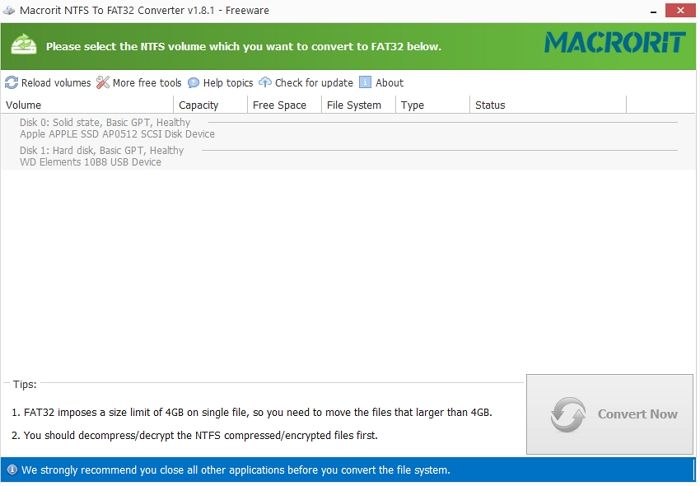
บทสรุป
FAT32 เป็นระบบไฟล์ทั่วไปเนื่องจากเข้ากันได้กับอุปกรณ์ทั้งรุ่นเก่าและรุ่นใหม่ ผู้ใช้ Windows 10 ส่วนใหญ่มักประสบปัญหาในการเปิดไดรฟ์ในรูปแบบ FAT32 เหตุผลหลักคือ Microsoft ได้จำกัดขนาดไฟล์สูงสุดสำหรับไดรฟ์ FAT32 ไว้ที่ 32GB
หากมีข้อมูลมากกว่านั้น ไดรฟ์ของคุณจะไม่สามารถเปิดได้ คุณสามารถแก้ไขปัญหานี้ได้โดยฟอร์แมตไดรฟ์โดยใช้:
- เครื่องมือของบุคคลที่สาม (EaseUS Partition Master)
- พรอมต์คำสั่ง
- การจัดการดิสก์
อย่างไรก็ตาม เราขอแนะนำ EaseUS Partition Master อย่างยิ่งเนื่องจากมีประสิทธิภาพในการฟอร์แมตไดรฟ์ FAT32 ซอฟต์แวร์นี้ใช้งานง่ายและช่วยให้คุณดำเนินการต่างๆ กับพาร์ติชั่นดิสก์ของคุณได้โดยไม่สูญเสียข้อมูล หากต้องการเริ่มต้นใช้งาน EaseUS Partition Master วันนี้ โปรดดาวน์โหลดซอฟต์แวร์รุ่นทดลองใช้งานฟรี
คำถามที่พบบ่อยเกี่ยวกับรูปแบบ FAT32 ไม่สามารถเปิดได้
นี่คือคำถามบางส่วนที่คุณอาจสนใจ:
1.จะเปิดรูปแบบ FAT32 ได้อย่างไร?
ในสถานการณ์ทั่วไป ไม่สามารถเปิดรูปแบบ FAT32 ได้ มีตัวเลือกในการฟอร์แมตดิสก์บนคอมพิวเตอร์ของคุณ มีสามวิธีในการเปิดรูปแบบ FAT32 ทั้งหมด ขั้นแรก เราสามารถใช้เครื่องมือของบุคคลที่สาม EaseUS Partition Master ด้วยเครื่องมือนี้ คุณสามารถฟอร์แมต FAT32 โดยตรงหรือขยายพาร์ติชัน FAT32 ประการที่สอง คุณสามารถฟอร์แมต FAT32 โดยเรียกใช้ CMD ประการที่สาม คุณสามารถฟอร์แมต FAT32 ผ่านการจัดการดิสก์ ข้อกำหนดเพียงอย่างเดียวคือไดรฟ์ USB ต้องมีขนาดน้อยกว่า 32GB
2. ฉันจะแก้ไขข้อผิดพลาด FAT32 ได้อย่างไร?
เมื่อคุณพบข้อผิดพลาด FAT32 ให้ทำตามวิธีการที่กล่าวถึงด้านล่างเพื่อซ่อมแซมไดรฟ์ FAT32 โดยใช้ CHKDSK และกู้คืนข้อมูลด้วย ขั้นแรก คุณต้องแน่ใจว่าไดรฟ์ที่มีระบบไฟล์ FAT32 เชื่อมต่อกับคอมพิวเตอร์ของคุณแล้ว ประการที่สอง คุณสามารถเปิดพรอมต์คำสั่งได้โดยพิมพ์ cmd ในแถบค้นหาแล้วกด Enter ประการที่สาม คุณสามารถคลิกขวาที่ cmd.exe และเลือกตัวเลือก Run as Administrator
3. FAT32 มีอยู่ใน Windows 10 หรือไม่
ในบทช่วยสอนนี้ คุณจะได้เรียนรู้วิธีการฟอร์แมตอุปกรณ์ USB เมื่อไม่มีตัวเลือก FAT32 Windows 10 จะไม่อนุญาตให้คุณฟอร์แมตไดรฟ์ USB ภายนอกที่มีขนาดใหญ่กว่า 32GB เป็นระบบไฟล์ FAT32 โดยอัตโนมัติ กล่องโต้ตอบ Formatting Utility จะให้เฉพาะระบบไฟล์ NTFS และ ExFAT สำหรับไดรฟ์ USB ที่มีขนาดใหญ่กว่า 32GB เท่านั้น
เราสามารถช่วยคุณได้อย่างไร?
บทความที่เกี่ยวข้อง
-
เครื่องมือฟอร์แมต exFAT ที่ดีที่สุด | ดาวน์โหลดฟรีพร้อมคู่มือ
![author icon]() Suchat/2025/07/09
Suchat/2025/07/09 -
[แก้ไขในปี 2024] วิธีเปิดใช้งาน EaseUS Partition Master | คำแนะนำฉบับสมบูรณ์
![author icon]() Suchat/2025/07/09
Suchat/2025/07/09 -
ดิสก์ได้รับการป้องกันการเขียนใน Windows 11/10/8/7 (6 การแก้ไข)
![author icon]() Suchat/2025/07/09
Suchat/2025/07/09 -
วิธีแก้ไขปัญหาการตรวจสอบสื่อล้มเหลวเมื่อเริ่มต้นระบบ Windows 💡
![author icon]() Daisy/2025/07/09
Daisy/2025/07/09
EaseUS Partition Master

จัดการพาร์ติชั่นและเพิ่มประสิทธิภาพดิสก์อย่างมีประสิทธิภาพ
